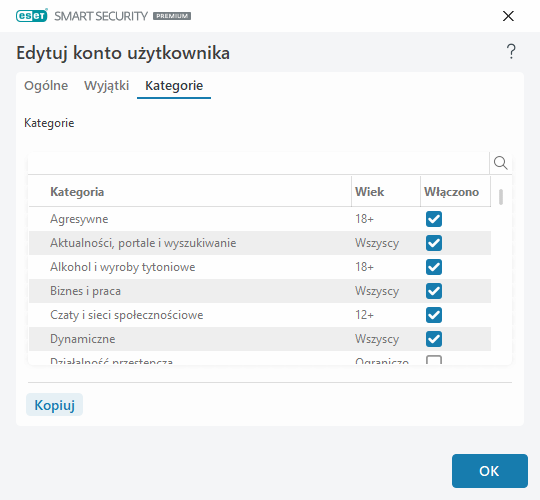Ustawienia konta użytkownika
W oknie dostępne są trzy karty:
Ogólne
Kliknij przełącznik obok pozycji Włączone, aby włączyć Kontrolę rodzicielską dla wybranego poniżej konta Windows.
Najpierw przy użyciu opcji Wybierz należy wybrać konto w systemie operacyjnym na komputerze. Ograniczenia ustawione w sekcji Kontrola rodzicielska mają wpływ tylko na standardowe konta w systemie Windows. Ograniczenia te nie dotyczą kont administratorów.
Jeśli konto jest używane przez rodzica, należy wybrać opcję Konto rodzica.
Należy wprowadzić datę urodzenia dziecka będącego użytkownikiem konta, aby określić jego poziom dostępu oraz reguły dostępu do stron z ograniczeniami wiekowymi.
Stopień szczegółowości zapisywania w dzienniku
ESET Security Ultimate zapisuje wszystkie ważne zdarzenia w pliku dziennika, który można wyświetlić bezpośrednio z poziomu menu głównego. Kliknij kolejno pozycje Narzędzia > Pliki dziennika, a następnie wybierz opcję Kontrola rodzicielska z menu rozwijanego Dziennik.
•Diagnostyka — zapisywane są informacje potrzebne do ulepszenia konfiguracji programu.
•Informacje — umożliwia rejestrowanie komunikatów informacyjnych, w tym powiadomień o dopuszczonych i zablokowanych wyjątkach, oraz wszystkich rekordów wyższych kategorii.
•Ostrzeżenie — rejestrowanie błędów krytycznych oraz komunikatów ostrzegawczych.
•Brak — w dziennikach nie są zapisywane żadne informacje.
Wyjątki
Utworzenie wyjątku umożliwia zezwolenie użytkownikowi na dostęp do stron internetowych spoza listy wyjątków oraz zabronienie takiego dostępu. Jest to przydatne, jeśli potrzebna jest kontrola dostępu do konkretnych stron internetowych, a nie kategorii. Wyjątki utworzone dla danego konta mogą być kopiowane do innych kont i używane w odniesieniu do innych kont. Jest to przydatne, gdy trzeba utworzyć identyczne reguły dla dzieci w tym samym wieku.
Należy kliknąć opcję Dodaj , aby utworzyć nowy wyjątek. W menu rozwijanym należy wybrać czynność (na przykład Blokuj), wpisać adres URL strony internetowej, do której ma mieć zastosowanie ten wyjątek, a następnie kliknąć przycisk OK. Wyjątek zostanie dodany do listy istniejących wyjątków wraz z widocznym stanem.
Dodaj — umożliwia utworzenie nowego wyjątku.
Edytuj — umożliwia edycję opcji Adres URL strony internetowej lub czynność na potrzeby wybranego wyjątku.
Usuń — umożliwia usunięcie zaznaczonego wyjątku.
Kopiuj — w menu rozwijanym należy wybrać użytkownika, od którego ma zostać skopiowany tworzony wyjątek.
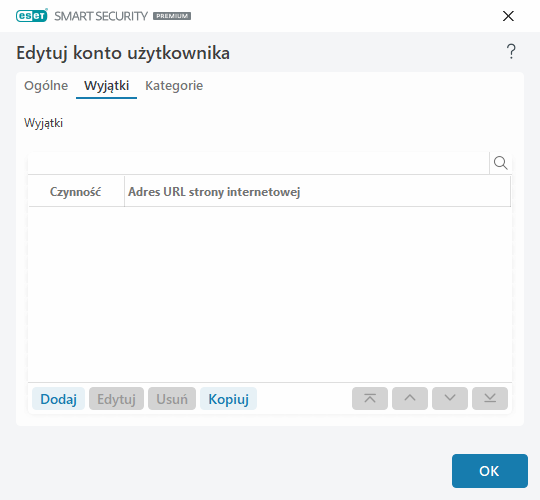
Skonfigurowane wyjątki mają wyższy priorytet w stosunku do kategorii określonych dla wybranych kont. Jeśli na przykład dla konta zablokowano kategorię Aktualności, ale dodano wyjątek zezwalający na dostęp do określonej strony internetowej z wiadomościami, użytkownik korzystający z tego konta ma dostęp do tej strony. Wprowadzone w tym miejscu zmiany można wyświetlać w sekcji Wyjątki.
Kategorie
W sekcji Kategorie można wybrać dla każdego konta ogólne kategorie stron internetowych, które mają być zablokowane lub dozwolone. Zaznaczenie pola wyboru obok kategorii powoduje zezwolenie na nią. Jeśli pole zostanie niezaznaczone, kategoria nie będzie dozwolona dla tego konta.
Kopiuj — umożliwia skopiowanie listy zablokowanych i dozwolonych kategorii z istniejącego zmodyfikowanego konta.